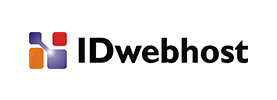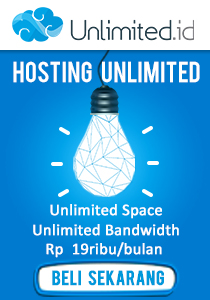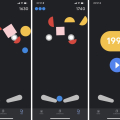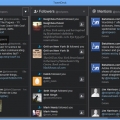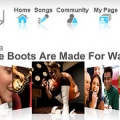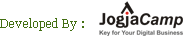- Home »
- Internet Komputer » Cara Mematikan Seluruh Situs Web di Chrome
Internet Komputer
Cara Mematikan Seluruh Situs Web di Chrome

Fitur Chrome yang akan datang memungkinkan Anda membungkam seluruh situs. Begini cara pengguna Windows bisa mencobanya hari ini.
Google telah mempermudah untuk membisukan situs yang bising di Chrome - cukup klik kanan tab dan pilih Mute Tab. Anda juga dapat mengaktifkan kontrol UI audio muting MP3, yang memungkinkan Anda mengeklik indikator audio berbentuk speaker untuk menonaktifkan tab. (Setelan ini ditemukan di fitur eksperimental Chrome dengan memasukkan chrome: // flags di bilah alamat.)
Tapi bagaimana jika ada situs yang terus memutar audio saat Anda tidak menginginkannya? Fitur baru yang masuk ke Chrome akan membiarkan Anda menghentikannya sekali dan untuk selamanya.
Meskipun belum tersedia secara resmi di Chrome, Anda tetap dapat mencobanya. Begini caranya.
Sebagai permulaan, Anda harus memasang Chrome Canary, Chrome yang sering diperbarui dan kurang stabil yang mengemas semua fitur terbaru. Setelah terinstal, masuk ke akun Google Anda dan melalui proses penyiapan Chrome standar. Kemudian tutup Chrome Canary sepenuhnya.
Untuk mengaktifkan fitur mematikan seluruh situs, Anda perlu membuka Chrome Canary melalui Command Prompt sementara juga menjalankan tombol perintah (command line yang mengaktifkan dan menonaktifkan fitur eksperimental).
- Buka Command Prompt dengan menekan tombol Windows, ketikkan cmd dan tekan Enter.
- Di Command Prompt, ubah direktori tempat file executable Chrome Canary berada. Ketik cd yang diikuti oleh path, yang secara default akan terlihat seperti ini: C:\Users\[your name]\AppData\Local\Google\Chrome SxS\Application.
- Tekan enter.
- Selanjutnya, ketik chrome.exe, spasi, lalu ketik atau tempel kode saklar: --enable-features = SoundContentSetting.
- Saat Anda menekan enter, Chrome Canary akan terbuka.
Sebagai alternatif, Anda dapat membuat shortcut desktop untuk Chrome Canary yang dipasangkan dengan tombol command line. Klik kanan pada shortcut dan klik Properties. Di bidang Sasaran, Anda akan melihat jalur ke chrome.exe dalam kutipan. Setelah tanda kutip terakhir, tambahkan spasi dan tempel kode saklar. Klik Apply dan OK.